
Das iPhone 17 ist leistungsstark und schnell, kann aber wie jedes Gerät gelegentlich einfrieren, nicht reagieren oder Fehler zeigen. In solchen Fällen kann ein iPhone 17 Neustart erzwingen oder sogar ein iPhone 17 auf Werkseinstellungen zurücksetzen erzwingen erforderlich sein. Egal, ob Ihre Apps hängen bleiben, der Bildschirm nicht reagiert oder Ihr iPhone sich gar nicht einschalten lässt – diese Anleitung zeigt Ihnen Schritt für Schritt, wie Sie das Problem beheben.
- Teil 1: iPhone 17 Neustart erzwingen – Schritt-für-Schritt-Anleitung
- Teil 2: iPhone 17 auf Werkseinstellungen zurücksetzen erzwingen (Alle Daten löschen)
- Teil 3: iPhone 17 lässt sich nicht neu starten? So beheben Sie das Problem
- Teil 4: Vor- und Nachteile von Neustart erzwingen und Werkseinstellungen zurücksetzen
- Teil 5: Fazit
1. iPhone 17 Neustart erzwingen – Schritt-für-Schritt
Ein erzwungener Neustart unterscheidet sich vom normalen Neustart, da er das iPhone sofort ausschaltet und neu startet, selbst wenn der Bildschirm eingefroren ist oder das Gerät nicht reagiert. Lesen Sie weiter, um zu erfahren, wie Sie das iPhone 17 Neustart erzwingen Schritt für Schritt durchführen:
Methode 1: Manuelle Tastenkombination
Schritt 1. Drücken Sie schnell die Lauter-Taste und lassen Sie sie wieder los.

Schritt 2. Drücken Sie schnell die Leiser-Taste und lassen Sie sie wieder los.

Schritt 3. Drücken und halten Sie die Power-Taste, bis das Apple-Logo erscheint, und lassen Sie dann los, um das iPhone 17 Neustart erzwingen durchzuführen.

Ihr iPhone 17 startet nun neu. Meist werden dadurch temporäre Freezes oder App-Abstürze behoben.
Vorteile:
- Beim erzwungenen Neustart gehen keine Daten verloren, Fotos, Nachrichten und Dateien bleiben sicher.
- Es ist ein schneller und unkomplizierter Vorgang, der in wenigen Sekunden durchgeführt werden kann.
- Keine zusätzlichen Tools oder Software erforderlich – nur die Tasten des iPhones.
Nachteile:
- Die Durchführung erfordert gutes Timing beim Drücken der Tasten.
- Es löst keine tieferliegenden Softwareprobleme wie Systemfehler oder Bugs.
- Wenn die physischen Tasten beschädigt sind, funktioniert die Methode nicht.
2. iPhone 17 auf Werkseinstellungen zurücksetzen erzwingen (Alle Daten löschen)
Im Gegensatz zum iPhone 17 Neustart erzwingen, der das System nur aktualisiert, ohne Daten zu löschen, löscht ein iPhone 17 auf Werkseinstellungen zurücksetzen erzwingen das gesamte Gerät und stellt die Originaleinstellungen wieder her. Diese Option wird meist gewählt, wenn Sie Ihr iPhone frisch einrichten, weiterverkaufen oder bei schwerwiegenden Softwareproblemen, die ein einfacher Neustart erzwingen iPhone 17 nicht lösen kann.
Beachten Sie: Durch das iPhone 17 zurücksetzen erzwingen werden alle Daten dauerhaft gelöscht – einschließlich Fotos, Videos, Kontakte, Apps und persönliche Einstellungen. Erstellen Sie vorher unbedingt ein vollständiges Backup über iCloud oder iTunes, um Ihre Daten später wiederherstellen zu können.
Methode 2: Über Einstellungen (wenn der Bildschirm reagiert)
Wenn Ihr iPhone 17 noch funktioniert und der Bildschirm reagiert, können Sie das iPhone 17 auf Werkseinstellungen zurücksetzen erzwingen direkt über die Einstellungen durchführen. Folgen Sie diesen Schritten:
Schritt 1. Öffnen Sie die Einstellungen-App, scrollen Sie nach unten und tippen Sie auf „Allgemein“.

Schritt 2. Wählen Sie unten „iPhone übertragen oder zurücksetzen“.

Schritt 3. Tippen Sie auf „Alle Inhalte & Einstellungen löschen“. Bestätigen Sie ggf. mit Ihrem Passcode oder Apple-ID-Passwort, um das iPhone 17 zurücksetzen erzwingen zu bestätigen.

Schritt 4. Tippen Sie auf „Fortfahren“ und dann auf „iPhone löschen“, um den Vorgang zu bestätigen. Warten Sie, bis das Gerät gelöscht und neu gestartet wurde.

3. iPhone 17 lässt sich nicht neu starten? So beheben Sie das Problem
Wenn Ihr iPhone 17 Neustart erzwingen nicht funktioniert, keine Panik. In den meisten Fällen liegt es an Hardwareproblemen oder kleineren Softwarefehlern. Da der Vorgang die Tasten Lauter, Leiser und Seitentaste nutzt, funktioniert er nicht, wenn eine dieser Tasten durch Sturz, Wasser oder Abnutzung klemmt oder beschädigt ist. Auch iOS selbst kann nach einem Update, App-Absturz oder Systemüberlastung einfrieren, sodass das Gerät Tastenbefehle ignoriert.
Wenn die übliche Tastenkombination nicht hilft, benötigen Sie eine zuverlässigere Lösung. Hier kommt Tenorshare ReiBoot – iOS Systemwiederherstellung ins Spiel. ReiBoot ist ein professionelles Tool, das über 150 iOS-Probleme behebt, darunter Geräte, die beim Apple-Logo hängen bleiben, schwarze Bildschirme oder Boot-Schleifen – und das alles ohne Datenverlust. Mit einem Klick können Sie den Wiederherstellungsmodus kostenlos betreten oder verlassen oder die Standard-, Tiefen- oder DFU-Reparatur nutzen, um Ihr iPhone 17 wieder normal zum Laufen zu bringen.
Schritt-für-Schritt Anleitung:
- Laden Sie zunächst Tenorshare ReiBoot auf Ihrem Computer herunter und installieren Sie es. Nach der Installation starten Sie das Programm, verbinden Ihr Gerät und wählen „Ein-Klick-Reset“, um zu beginnen.
- Nach der Verbindung erhalten Sie zwei Reset-Optionen. Wählen Sie „Werkseinstellungen zurücksetzen“, um den Vorgang zu starten.
- Sobald ReiBoot Ihr Gerät erkennt, klicken Sie auf „Download“, um das neueste Firmware-Paket herunterzuladen.
- Nachdem die Firmware auf Ihrem Computer heruntergeladen wurde, wählen Sie „Reset starten“, um den Zurücksetzvorgang zu beginnen.
- Der gesamte Reset-Vorgang kann einige Minuten dauern, da das Firmware-Paket ca. 5 GB groß ist.
- Nach etwa 10 Minuten ist der Reset abgeschlossen und Sie können Ihr iPhone als neues Gerät einrichten.

Hinweis: Für die beste Erfolgschance bei der Reparatur Ihres iOS-Systems verwenden Sie das originale Apple Lightning-Kabel, um Ihr iPhone zu verbinden.
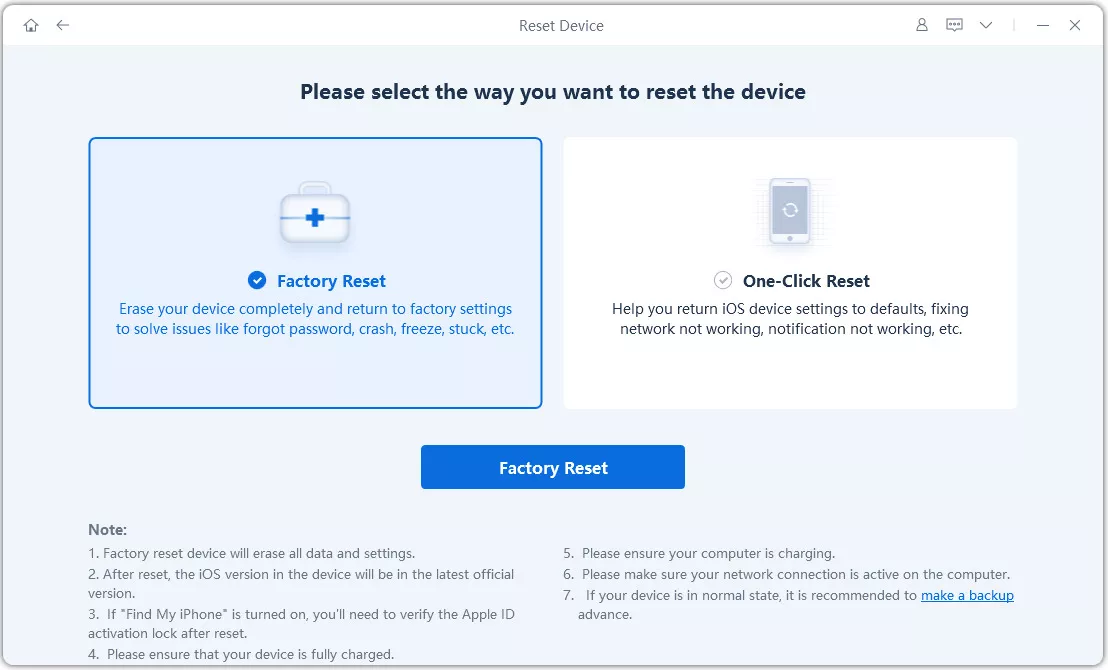
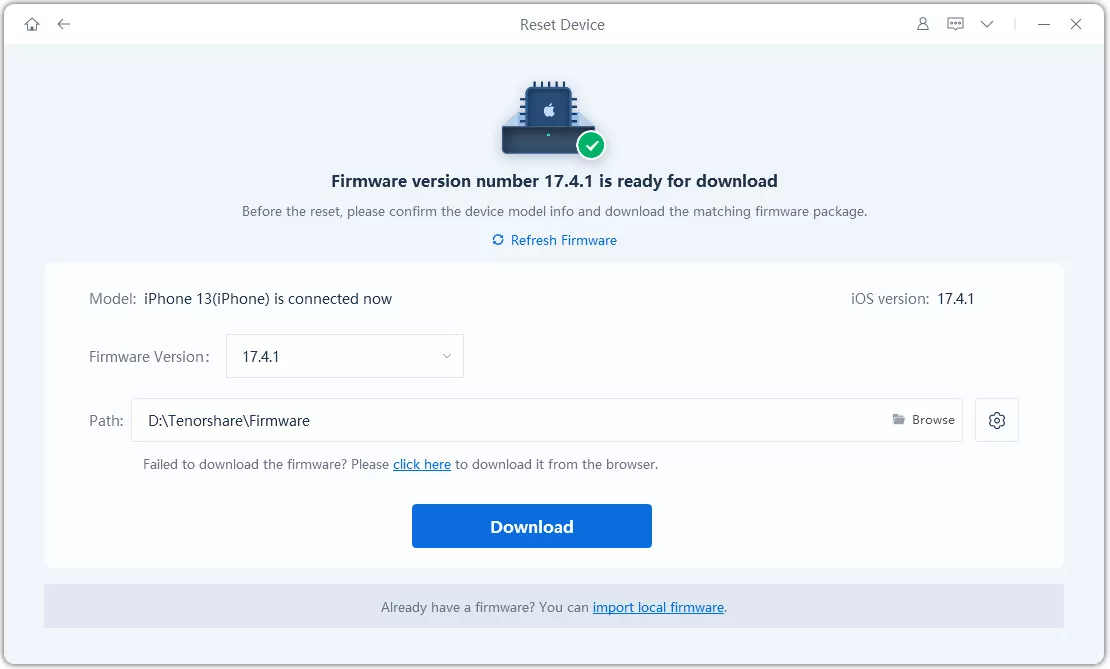
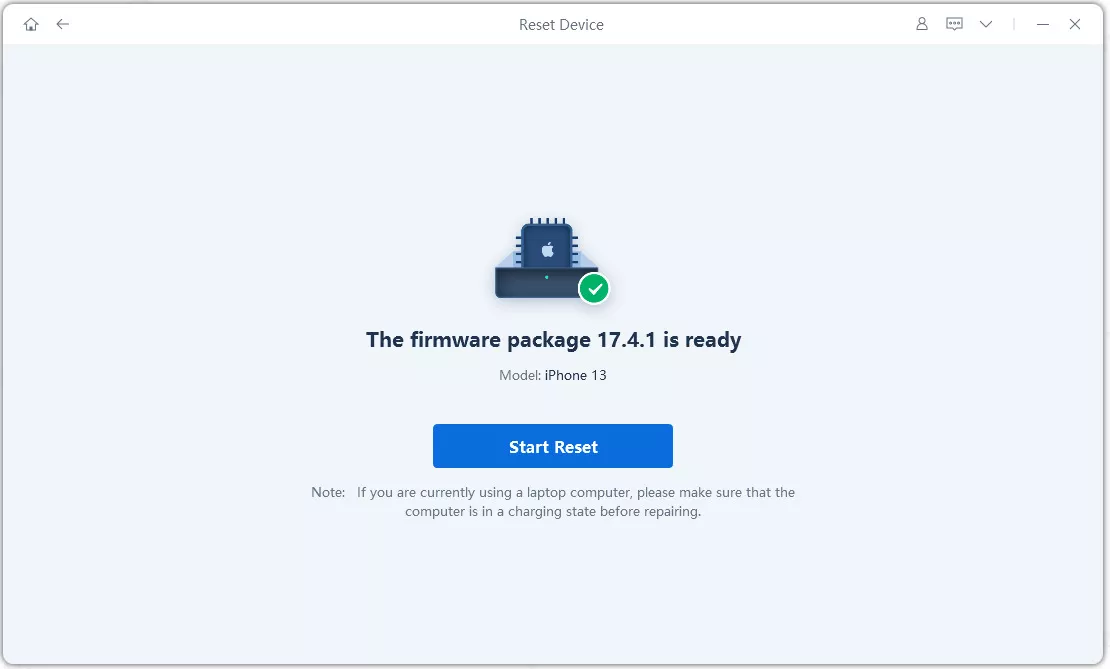
Wichtig: Ein Zurücksetzen auf Werkseinstellungen löscht alle Ihre Daten und Einstellungen. Falls Ihr iPhone noch funktioniert, erstellen Sie vorher unbedingt ein Backup.
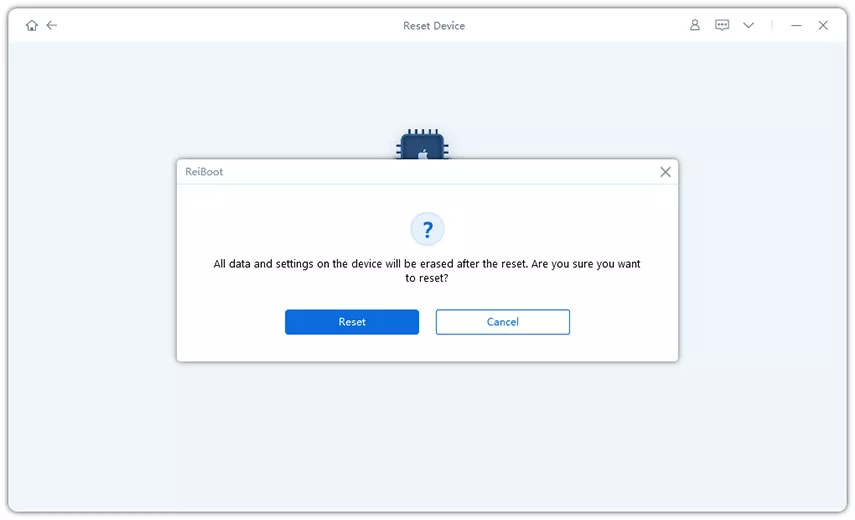
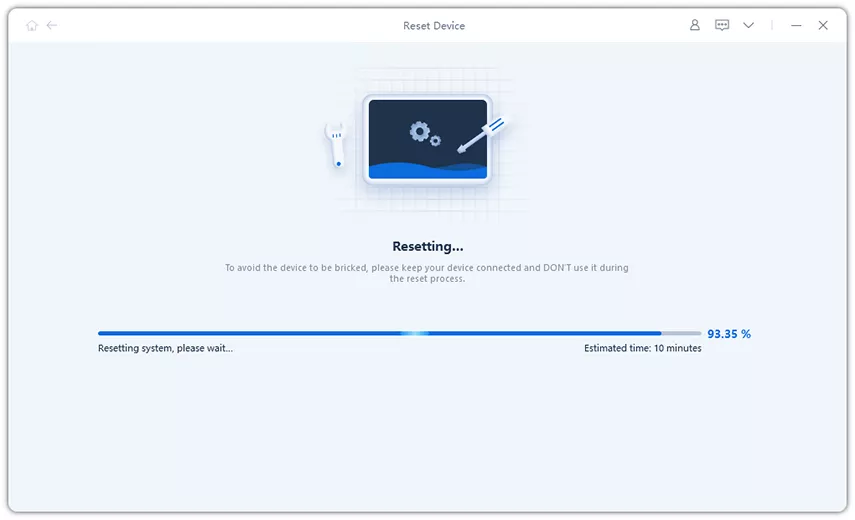
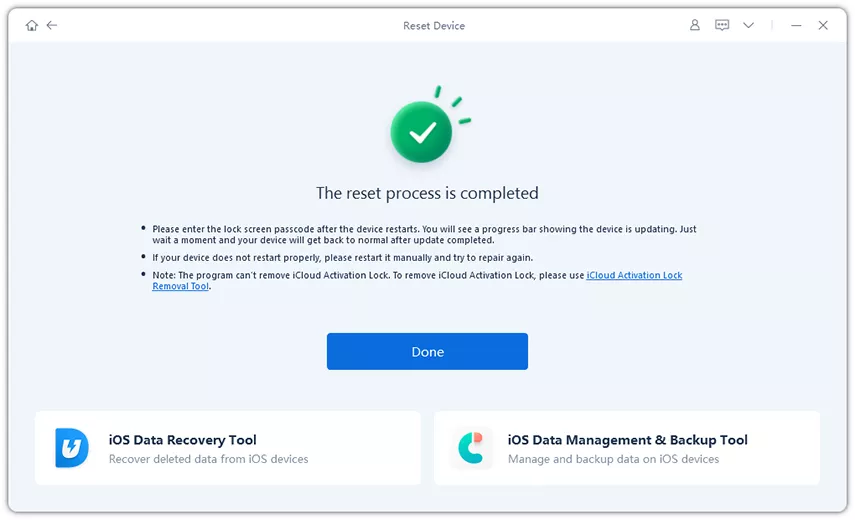
Vorteile:
- Keine Datenverluste (mit Standard-Reparatur): Die meisten Probleme lassen sich beheben, ohne persönliche Daten zu löschen.
- Unterstützt zahlreiche iOS-Probleme: Behebt über 150 Fehler, einschließlich festhängendem Apple-Logo, schwarzem Bildschirm und Boot-Schleifen.
- Ein-Klick-Wiederherstellungsmodus: Den Wiederherstellungsmodus sofort betreten oder verlassen, ohne komplizierte Tastenkombinationen. Ideal, wenn Sie iPhone 17 Neustart erzwingen müssen.
Nachteile:
- Datenverlust bei Werkseinstellungen: Factory Reset oder Deep Repair löschen alle Daten auf dem Gerät.
- Computer erforderlich: Reparaturen können nicht direkt auf dem iPhone durchgeführt werden; ein PC oder Mac wird benötigt.
- Keine Hardware-Reparatur: ReiBoot kann physisch beschädigte Tasten oder defekte Hardware nicht reparieren.
4. Vor- und Nachteile von Neustart erzwingen und Werkseinstellungen
Vorteile des Neustart erzwingen:
- Bietet eine schnelle und einfache Lösung für kleinere Softwareprobleme.
- Führt zu keinem Datenverlust.
- Kann ohne zusätzliche Tools oder Software durchgeführt werden.
Nachteile:
- Kann tiefere Software- oder Systemprobleme nicht beheben.
- Alle physischen Tasten müssen voll funktionsfähig sein, um iPhone 17 Neustart erzwingen durchzuführen.
Vorteile der Werkseinstellungen:
- Stellt das Gerät vollständig auf die ursprünglichen Werkseinstellungen zurück.
- Löst größere Softwareprobleme, die ein einfacher Neustart nicht behebt.
- Hilfreich, wenn Sie das iPhone 17 verkaufen oder weitergeben möchten.
Nachteile:
- Löscht dauerhaft alle Daten, einschließlich Apps, Fotos und Einstellungen.
5. Fazit
Zu wissen, wie man den iPhone 17 Neustart erzwingen kann, ist entscheidend, wenn Ihr Gerät einfriert, nicht reagiert oder kleinere Fehler aufweist. Ein Neustart erzwingen ist schnell, einfach und schützt Ihre Daten, weshalb dies der erste Schritt bei der Fehlerbehebung der meisten Probleme ist. Bei schwerwiegenderen Problemen sorgt ein Werkseinstellungen-Reset iPhone 17 dafür, dass das Gerät vollständig zurückgesetzt wird, tiefere Softwareprobleme behoben werden oder das iPhone für den Verkauf vorbereitet wird. Sichern Sie vorher jedoch unbedingt Ihre Daten.
Wenn der iPhone 17 Neustart erzwingen nicht funktioniert, müssen Sie sich keine Sorgen machen. Tools wie Tenorshare ReiBoot bieten eine sichere und effektive Möglichkeit, komplexe iOS-Probleme zu beheben, die Funktionalität wiederherzustellen und Ihr iPhone ohne unnötigen Stress zu reparieren. Mit diesen Methoden können Sie Ihr iPhone 17 zuverlässig warten und seine optimale Leistung erhalten.

